1: 在命令行中,进入到你想批量修改文件名的文件夹目录
2: 输入 dir /b 你可以看见当前文件夹目录下面全部文件的列表。
输入 dir /b > pics.xls 将的列表输出到pics.xls电子表格。
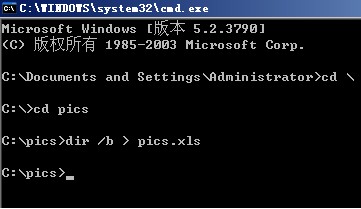
3: 有趣的东西现在才开始。打开Excel或Google Docs电子表格,你会在第一列中看到刚才文件列表。
4: 在旁边空白的列中,添加一个相应的function函数公式――例如,使用SUBSTITUTE()可以来修改文件名中指定的字符,使用 CONCATENATE() 和 DATE() 可以在文件名中加上日期,等等。
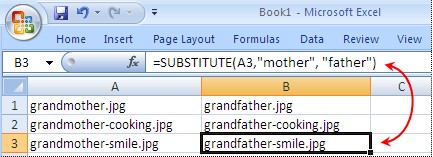
5: 如上图,选中B1单元格右下角的+加号,向下拖动,这样我们的公式将被复制应用到所有行。
现在,你原来的文件名在A列,你期望替换成的文件名在B列――我们现在要将它们转化为DOS中的rename命令。
在C列,输入Excel公式:
=CONCATENATE("ren ",A1, " ", B1)
点击函数的对号,确认输入无误后,拖到右下角的+加号,应用到所有行。
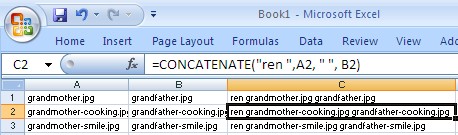
6: 选中C列,点击“复制”,在C盘pics文件夹目录下,创建一个rename.bat文件,将复制的内容粘贴进去。

7: 现在我们已经基本要完成了。在C:\pics下输入命令rename.bat,然后回车,你会发现pics目录下的文件名已经按照你期望的方式全部被修改了

